Das Problem ist ein einfaches Problem. Sie sollten über WLAN verfügen, aber aus irgendeinem Grund ist die Rezeption nicht da. Genau das ist OS X Daily aufgefallen, kurz nachdem es ein neues iPad von Apple bekam.
Und die Jungs von OS X Daily sind nicht alleine. Threads auf Support-Sites, einschließlich der Apple Support Communities, berichten über dasselbe Problem, bei dem Wi-Fi während des Setups keine Verbindung herstellen kann. Wenn Ihre Erfahrung in beiden Fällen ähnlich ist, gibt es einige Tricks, die Sie ausprobieren müssen, bevor Sie eine Rückerstattung verlangen oder Tim Cook schreiben.
Laut OS X Daily können Sie als Lösung auf Einstellungen> Allgemein> Netzwerk> Wi-Fi navigieren und auf Ihr Netzwerk tippen, das keinen Empfang anzeigt. Tippen Sie anschließend auf die Schaltfläche, um "Dieses Netzwerk zu vergessen". Kehren Sie jetzt zur Liste der Wi-Fi-Netzwerke zurück, die Ihr neues iPad anzeigen kann, und tippen Sie auf das Netzwerk, zu dem Sie beitreten möchten.
Wenn das Problem erneut auftritt oder nach dem oben beschriebenen Verfahren nicht behoben wurde, navigieren Sie zu Einstellungen> Allgemein> Zurücksetzen. Tippen Sie auf "Netzwerkeinstellungen zurücksetzen" und setzen Sie Ihr iPad zurück (halten Sie die Standby-Taste und die Home-Taste gedrückt, bis der Bildschirm schwarz wird und das Apple-Logo angezeigt wird).
Nach dem Neustart Ihres neuen iPad sollten Sie eine Verbindung zu Ihrem Netzwerk herstellen können.
Sie möchten auch bestätigen, dass der Router, mit dem Sie eine Verbindung herstellen möchten, ordnungsgemäß sendet und mit dem Internet verbunden ist. Überprüfen Sie außerdem Ihre Passwörter, um sicherzustellen, dass Sie sie richtig eingegeben haben. Weitere Informationen zur Fehlerbehebung finden Sie im Apple Knowledge Base-Supportartikel zum Anschließen Ihres iOS-Geräts an ein Wi-Fi-Netzwerk.
Haben Sie WLAN-Probleme mit Ihrem neuen iPad? Lass es mich in den Kommentaren wissen!
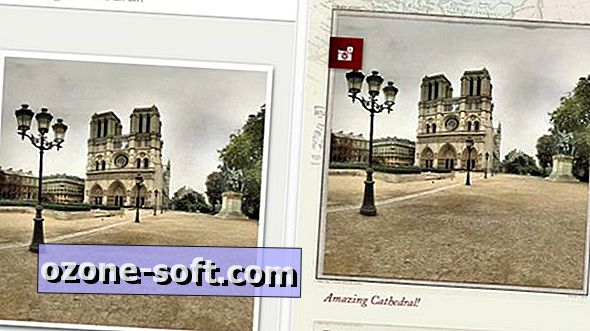








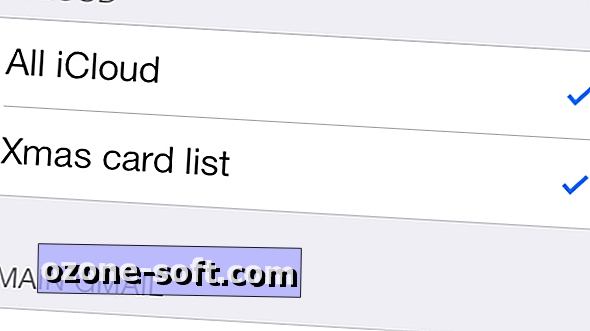



Lassen Sie Ihren Kommentar